- Pogreška api-ms-win-crt-runtime-l1-1-0.dll koja nedostaje nastaje jer je ta datoteka oštećena ili nedostupna u sustavu Windows.
- Korisnici su potvrdili da instalacija (ili ponovna instalacija) određenih paketa Visual Studio C++ može riješiti ovu pogrešku.
- Pokretanje skeniranja sustava nekim alatima naredbenog retka sustava Windows još je jedno moguće rješenje za ovaj strašni problem.

xINSTALIRAJTE KLIKOM NA DATOTEKU ZA PREUZIMANJE
- Preuzmite alat za popravak računala Restoro koji dolazi s patentiranim tehnologijama (dostupan patent ovdje).
- Klik Započni skeniranje kako biste pronašli DLL datoteke koje bi mogle uzrokovati probleme s računalom.
- Klik Popravi sve zamijeniti pokvarene DLL-ove radnim verzijama.
- Restoro je preuzeo 0 čitatelji ovog mjeseca.
Nedostaju DLL pogreške nisu iznimno rijetki problemi sa sustavom Windows. Na primjer, mnogi korisnici su prijavili da api-ms-win-crt-runtime-l1-1-0.dll nedostaje pogreška koja se javlja kada pokušaju pokrenuti određeni softver u sustavu Windows 11/10. Ta pogreška prikazuje sljedeću poruku:
Program se ne može pokrenuti jer na vašem računalu nedostaje api-ms-win-crt-runtime-l1-1-0.dll. Pokušajte ponovno instalirati program kako biste riješili ovaj problem. Pokušajte ponovno instalirati program kako biste riješili ovaj problem.
Ova se pogreška može pojaviti za razne igre, dizajn i softver za uređivanje slika. Korisnici ne mogu otvarati i koristiti programe zbog ovog problema.
Kako nastaje pogreška api-ms-win-crt-runtime-l1-1-0.dll koja nedostaje?
Datoteka koja uzrokuje ovaj problem je element knjižnice dinamičke veze paketa Microsoft Visual C++ za redistribuciju. DLL pogreška koja nedostaje pojavljuje se kada Windows ne može pristupiti toj datoteci.
Tako, nedostaje api-ms-win-crt-runtime-l1-1-0.dll pogreška, što znači da je DLL datoteka nestala ili je na neki način oštećena.
Kako mogu popraviti pogrešku api-ms-win-crt-runtime-l1-1-0.dll?
1. Ažurirajte Windows 11/10
- Pokrenite postavke na brz način sa svojim Windows tipka + ja prečac.
- Klik Windows Update da vidite tu karticu.
- Odaberite Provjerite ima li ažuriranja gumb za preuzimanje i instalaciju daljnjih ažuriranja.
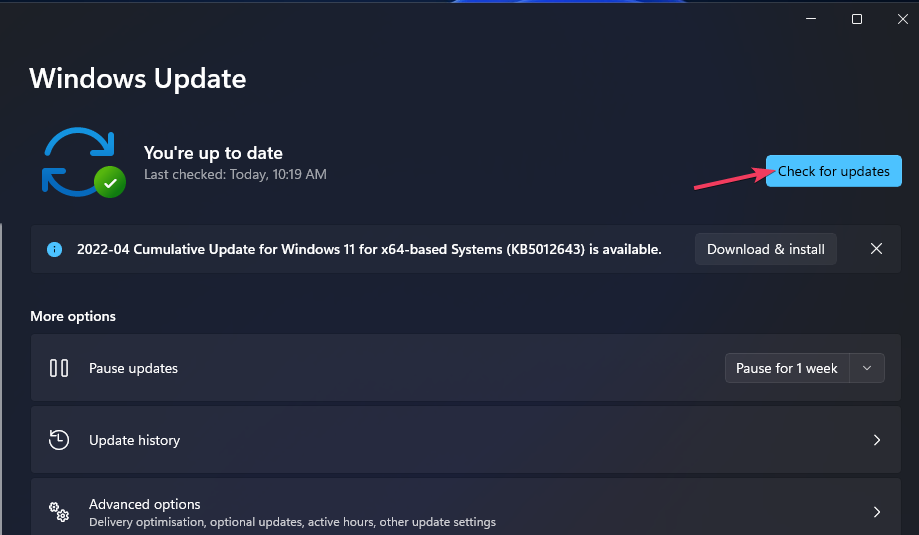
- Kliknite na Preuzmite i instalirajte opcija za sva dostupna neobavezna ažuriranja navedena na toj kartici.
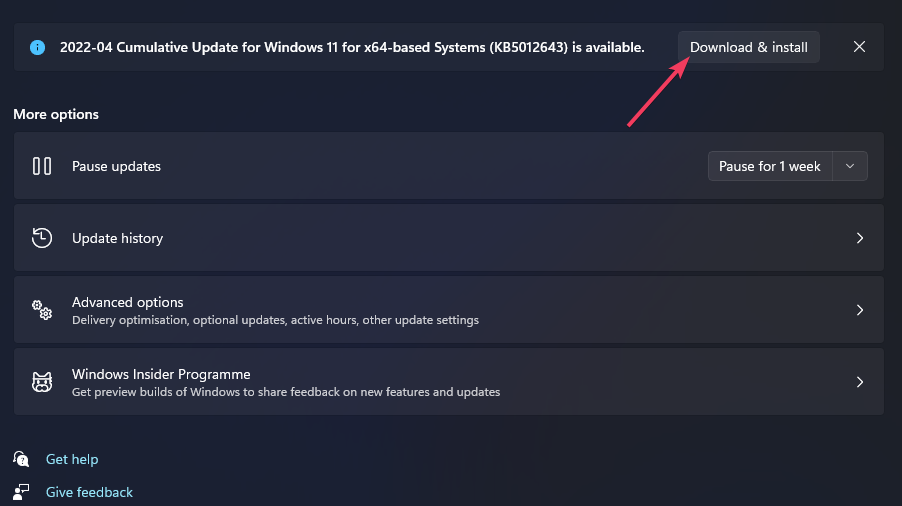
2. Pokrenite skeniranje sistemskih datoteka
- Otvorite okvir Upišite ovdje za pretraživanje pomoću praktičnog Windows + S tipkovnički prečac za otvaranje tog uslužnog programa.
- Unosom pronađite naredbeni redak cmd u okvir Upišite ovdje za pretraživanje.
- Odaberite naredbeni redak Pokreni kao administrator mogućnost otvaranja te aplikacije s povišenim privilegijama.
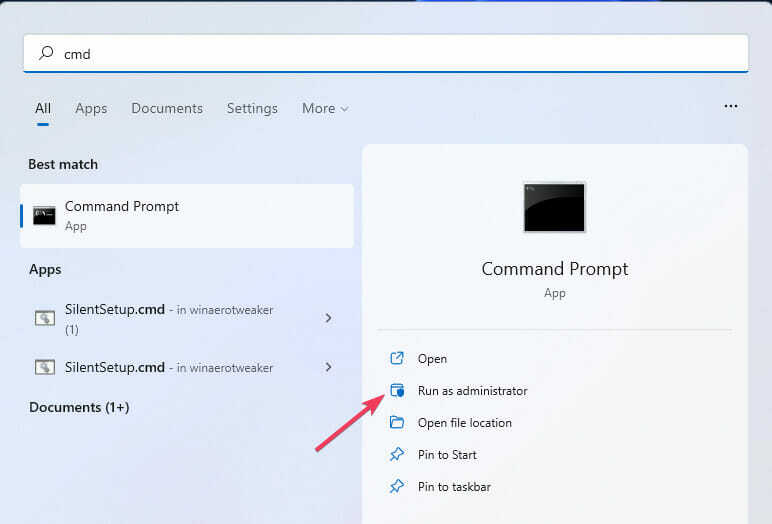
- Upišite (ili kopirajte i zalijepite) ovu naredbu i pritisnite Povratak:
DISM.exe /Online /Cleanup-image /Restorehealth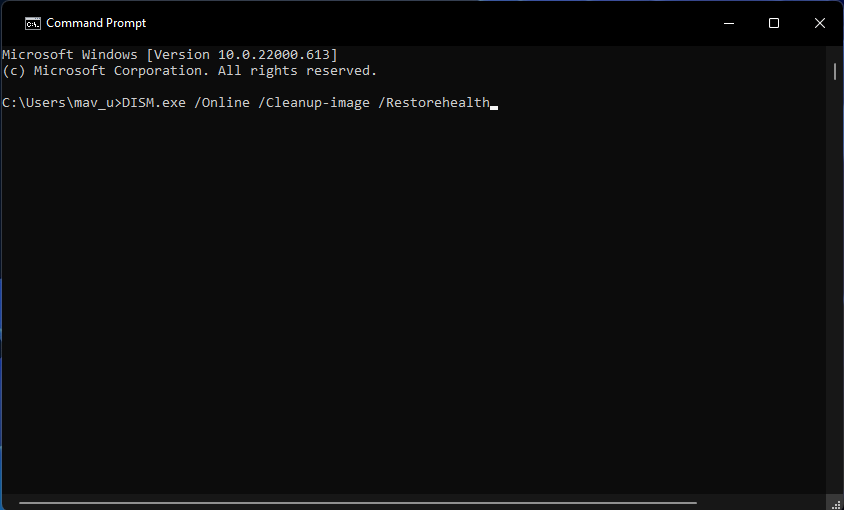
- Zatim unesite sljedeću SFC naredbu i pritisnite Unesi:
sfc /scannow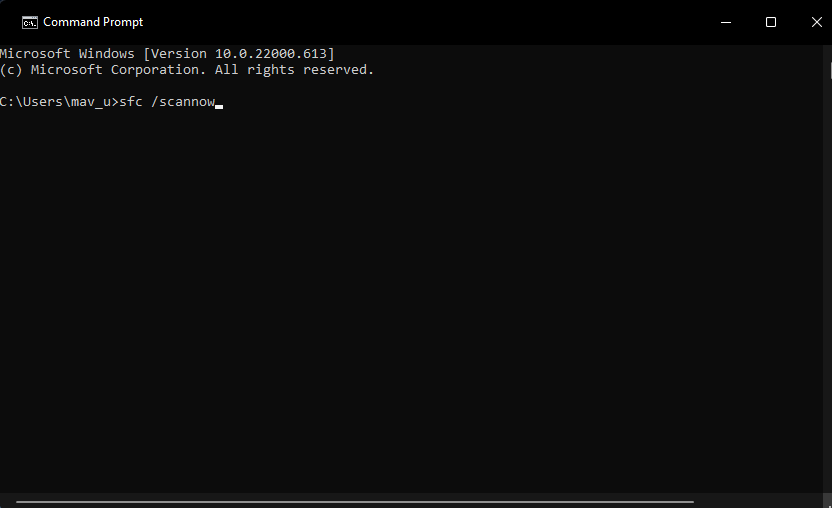
- Pričekajte da skeniranje System File Checker dosegne 100 posto i prikaže njegov rezultat.
3. Popravite paket Visual Studio C++ 2015
- pritisni Windows i R tipke tipkovnice istovremeno za pokretanje Run.
- Otvorite Programi i značajke tako da unesete ovu naredbu Pokreni i kliknete u redu:
appwiz.cpl - Odaberite paket Visual C++ 2015 u Programi i značajke.
- Kliknite na Promijeniti gumb za otvaranje prozora izravno ispod.
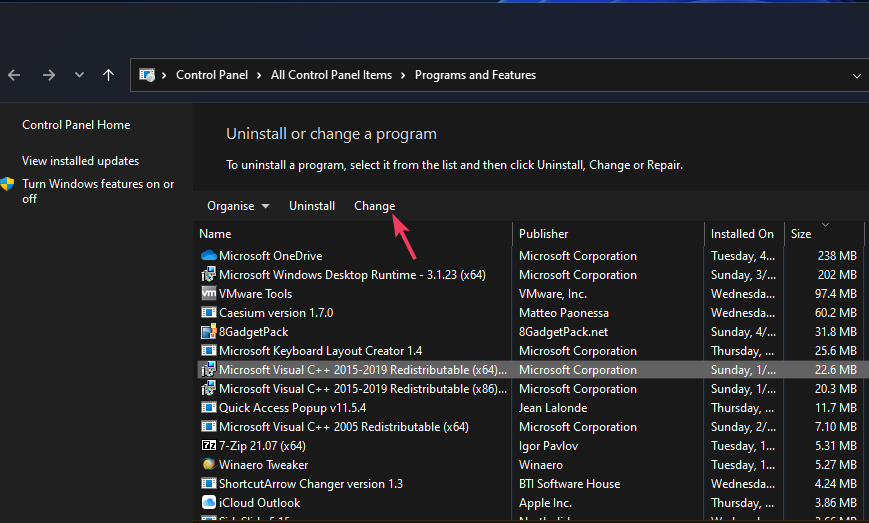
- Odaberite Popravak opcija.
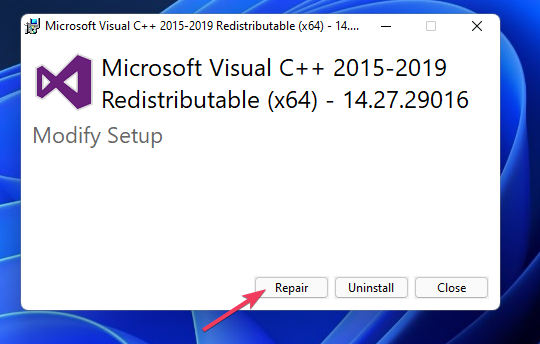
- Chrome se ne instalira na iPad: 3 načina da ga jednostavno popravite
- 5 načina da vratite svoj popis za čitanje u Chromeu nakon što nestane
- 7 najboljih preglednika za automatsko popunjavanje koji su sigurni za upotrebu
4. Instalirajte Visual Studio 2015-2022 C++ paket za ponovnu distribuciju
- Otvori ovo Microsoftova web stranica za pakete Visual C++.
- Kliknite vezu za preuzimanje X64 za paket Visual Studio 2015-2022. Korisnici s 32-bitnim Windows platformama trebali bi odabrati vezu za preuzimanje X86.
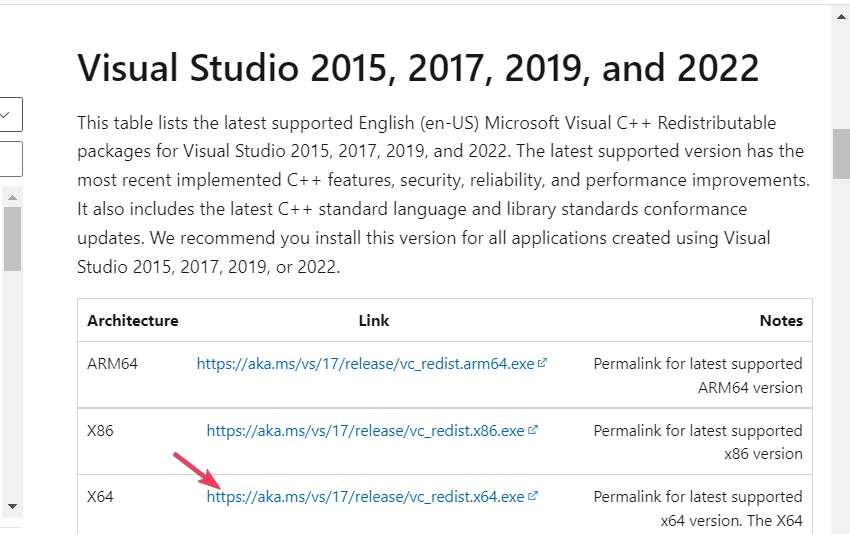
- Pokrenite direktorij (mapu) koji uključuje vaš preuzeti paket Visual Studio 2015-2022.
- Dvaput kliknite datoteku vc_redist da biste otvorili instalacijski program.
- Kliknite na slažem sedo opciju unutar prozora instalatera.
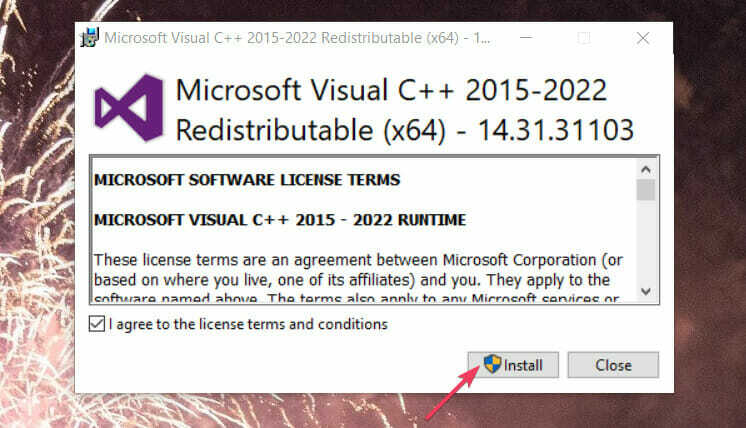
- Odaberite Instalirati i Da opcija.
- Ponovno pokrenite računalo klikom Vlast na izborniku Start i odabirom te opcije.
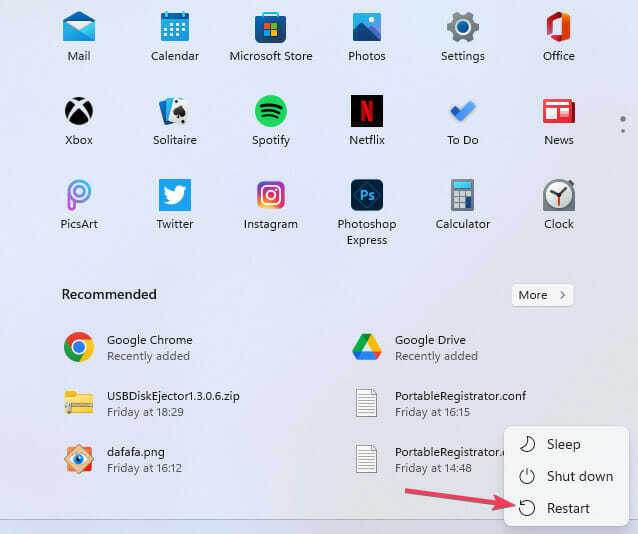
BILJEŠKA
5. Kopirajte api-ms-win-crt-runtime-l1-1-0.dll koji nedostaje s drugog Windows računala
- Uključite sekundarno računalo s istim Windows OS-om i vrstom sustava kao i onaj koji trebate popraviti.
- Kliknite gumb na programskoj traci Explorera prikazan na snimci zaslona izravno ispod.
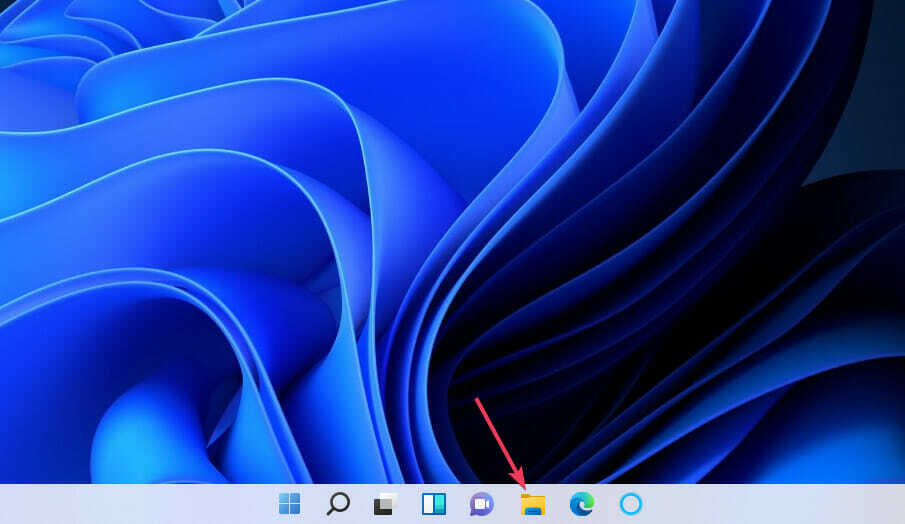
- Otvorite ovu mapu:
C:\Windows\System32 - Tip api-ms-win-crt-runtime-l1-1-0.dll u okviru za pretraživanje File Explorera da pronađete tu datoteku.
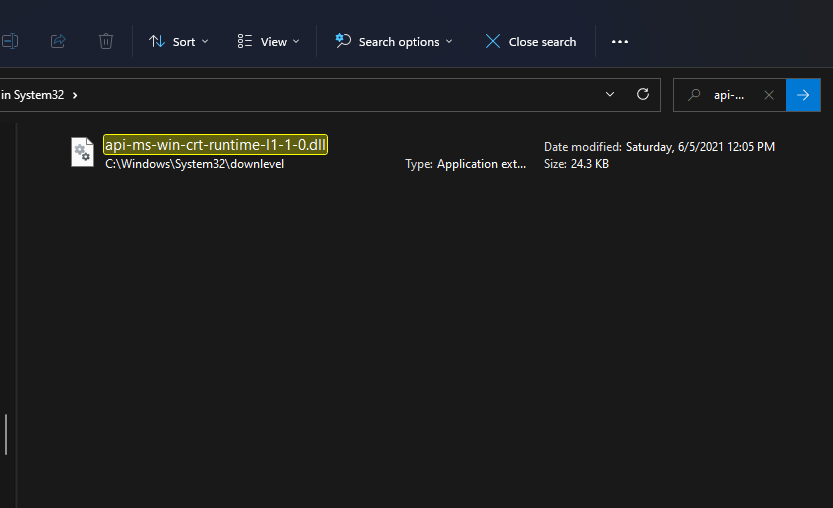
- Umetnite a USB flash pogon u PC.
- Desnom tipkom miša kliknite datoteku api-ms-win-crt-runtime-l1-1-0.dll i odaberite Kopirati.

- Odaberite svoj USB pogon u File Exploreru.
- Desnom tipkom miša kliknite unutar svog USB pogona za odabir Zalijepiti.

- Izbacite USB pogon i isključite računalo.
- Uključite računalo na kojem trebate popraviti neispravnu DLL grešku.
- Uključite USB flash pogon na koji ste kopirali DLL datoteku u računalo.
- Ponovno otvorite mapu System32 u File Exploreru.
- Zatim desnom tipkom miša kliknite unutar mape System32 i odaberite Zalijepiti.
BILJEŠKA
Imajte na umu da će ova razlučivost funkcionirati samo ako kopirate DLL s računala s odgovarajućim Windows OS-om i 64/32-bitnom arhitekturom sustava. Te pojedinosti možete provjeriti u aplikaciji Informacije o sustavu u sustavu Windows.
6. Ponovno instalirajte softver za koju se pojavljuje pogreška koja nedostaje api-ms-win-crt-runtime-l1-1-0.dll
- Otvorite applet upravljačke ploče Programi i značajke kako je navedeno u prvom i drugom koraku treće rezolucije.
- Odaberite softver za koji se pojavljuje pogreška api-ms-win-crt-runtime-l1-1-0.dll koja nedostaje.
- Klik Deinstaliraj za odabrani softver.
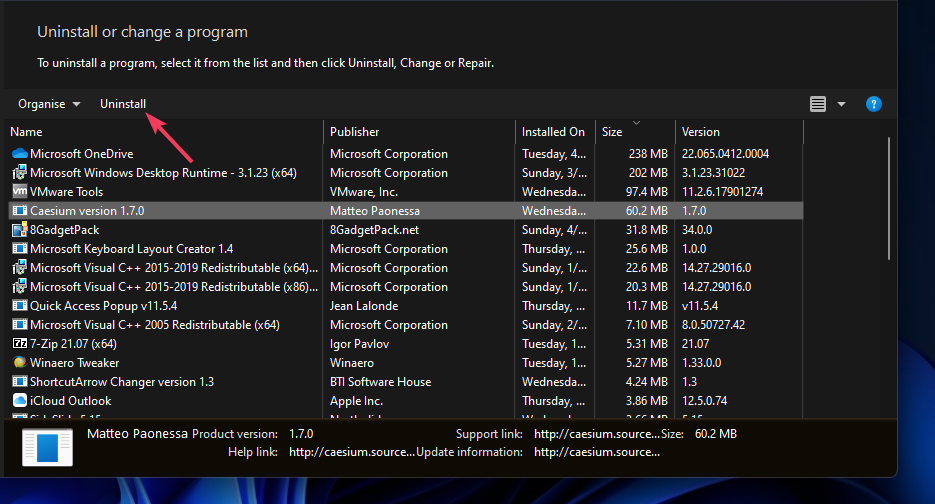
- Zatim odaberite Da u dijaloškom okviru za potvrdu koji će se vjerojatno pojaviti.
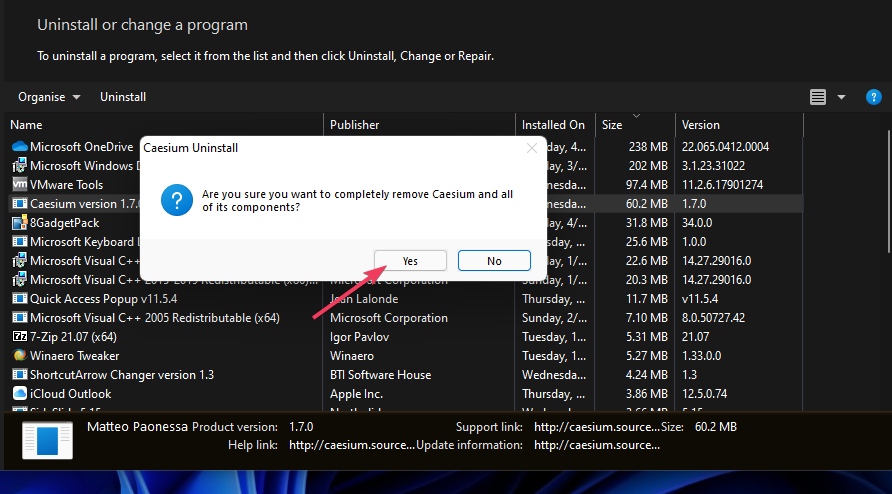
- Odaberite ponovno pokretanje sustava Windows nakon uklanjanja softvera.
- Preuzmite najnoviju verziju deinstaliranog softvera s njegove službene web stranice.
- Zatim ponovno instalirajte softver pomoću čarobnjaka za postavljanje koji ste preuzeli za njega.
Mnogi programi za deinstalaciju trećih strana, poput CCleaner, omogućuje vam brisanje preostalih datoteka nakon uklanjanja softvera. Međutim, besplatni CCleaner bolja je alternativa za uklanjanje softvera koji uključuje mnoge jedinstvene značajke koje zadani program za deinstalaciju u sustavu Windows nema.
BILJEŠKA
Da biste ponovno instalirali igru, možda ćete je trebati deinstalirati putem klijentskog softvera (Steam, Epic Games Launcher, Battle.net, itd.). Zatim možete odabrati ponovnu instalaciju unutar pokretača igara.
7. Resetirajte Windows 11/10
- Otvorite prozor Postavke.
- Kliknite na Oporavak opcija navigacije unutar Sustav karticu u sustavu Windows 11. U sustavu Windows 10 morat ćete odabrati Ažuriranje i sigurnost > Oporavak.
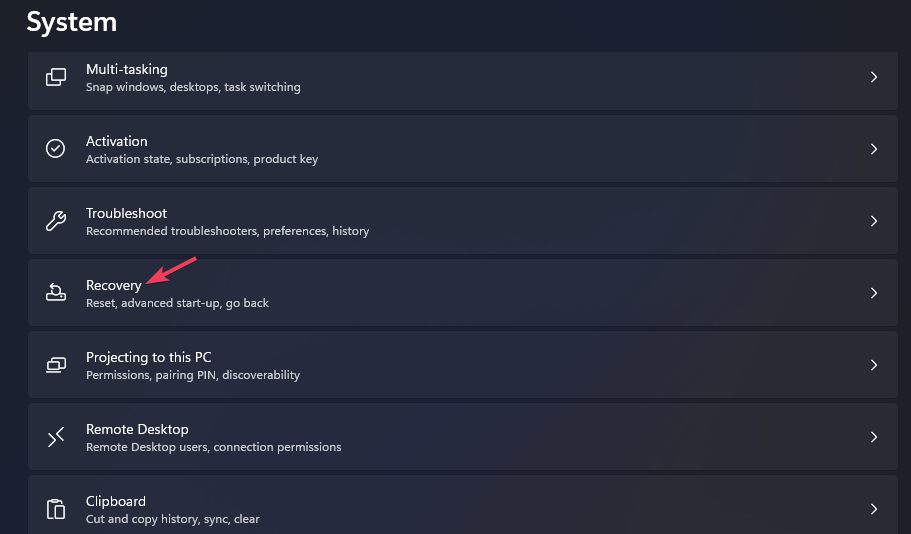
- Odaberite Resetirajte računalo opcija u sustavu Windows 11. Ili kliknite na Započnite gumb ispod naslova Reset this PC u sustavu Windows 10.
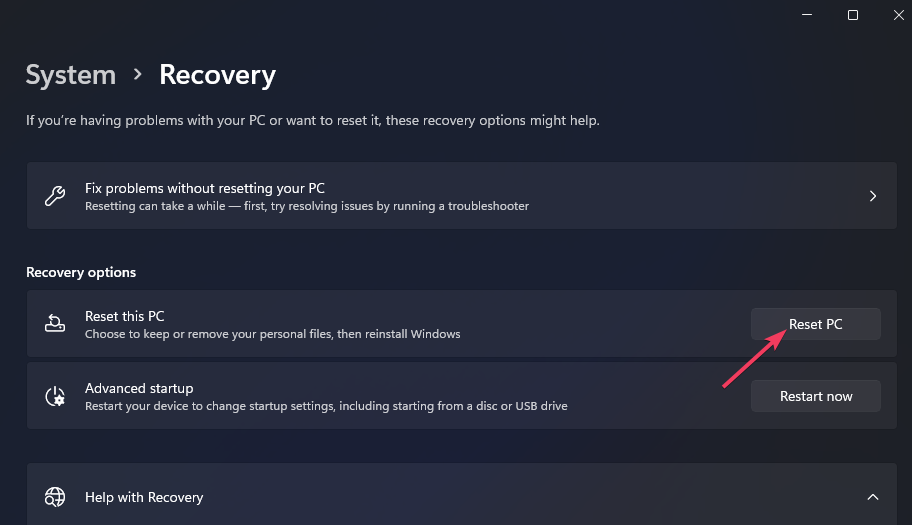
- Kliknite na Zadrži moje datoteke opcija za očuvanje korisničkih datoteka.
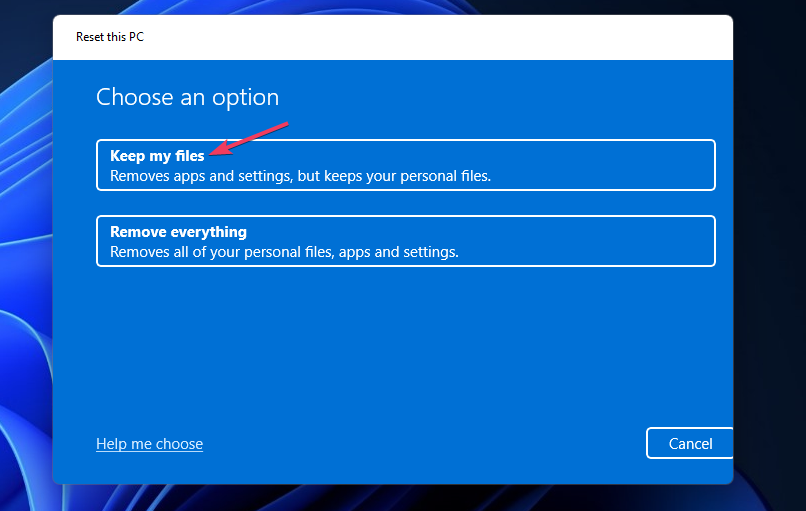
- Odaberite bilo Preuzimanje u oblaku ili Lokalna ponovna instalacija opcija koju preferirate.
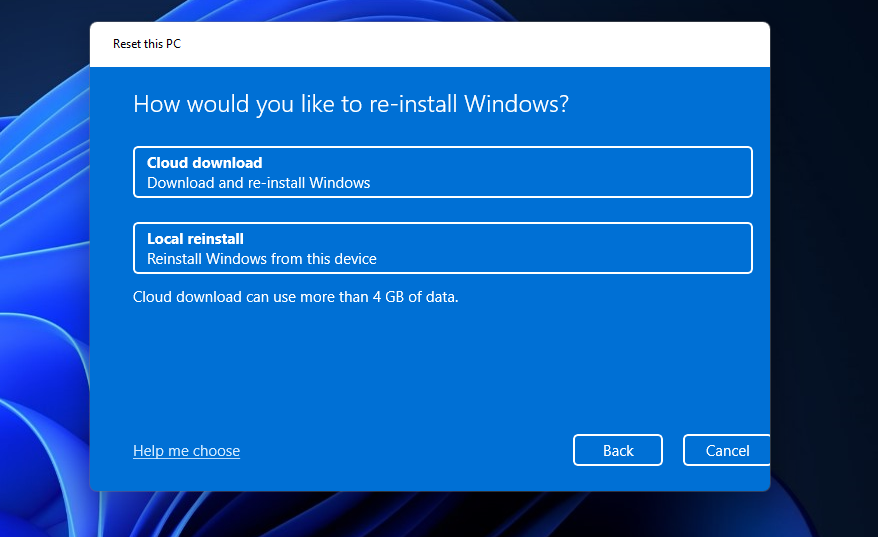
- Odaberi Sljedeći nastaviti.
- Konačno, kliknite Resetiraj pokrenuti.
BILJEŠKA
Nakon vraćanja na tvorničke postavke, morat ćete ponovno instalirati softver koji nije bio unaprijed instaliran na vašem računalu. Dakle, ovu rezoluciju je najbolje ostaviti kao posljednje sredstvo za popravljanje pogreške api-ms-win-crt-runtime-l1-1-0.dll koja nedostaje.
Kako popraviti api-ms-win-crt-runtime-l1-1-0.dll u sustavu Windows 7?
Ova se pogreška može pojaviti i na starijim Windows platformama. Na primjer, korisnici sustava Windows 7 mogli bi riješiti isti problem preuzimanjem i instaliranjem ažuriranja Universal C Run za tu platformu. Ovako možete dobiti to ažuriranje.
- Otvori Ažuriranje za Universal C Runtime stranicu u Windows pregledniku.
- Kliknite na Preuzmite paket sada vezu za verzije sustava Windows 7 temeljene na x64 ili x86, ovisno o arhitekturi vašeg računala.
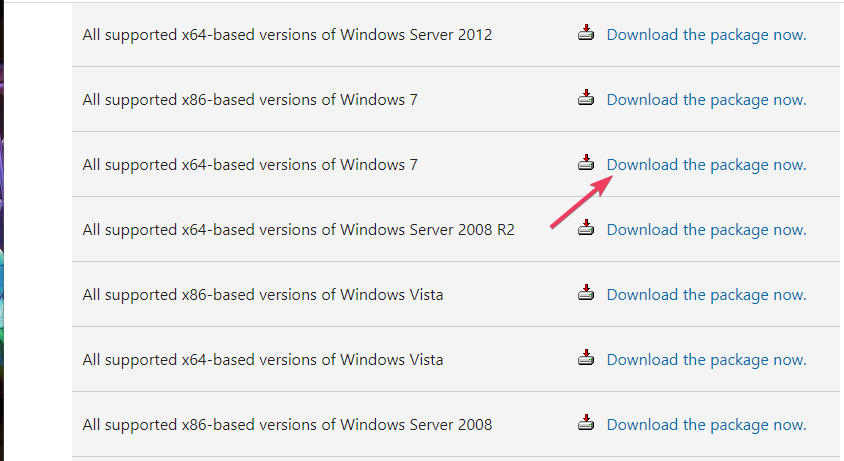
- pritisni preuzimanje datoteka gumb na sljedećoj stranici koja se otvori.
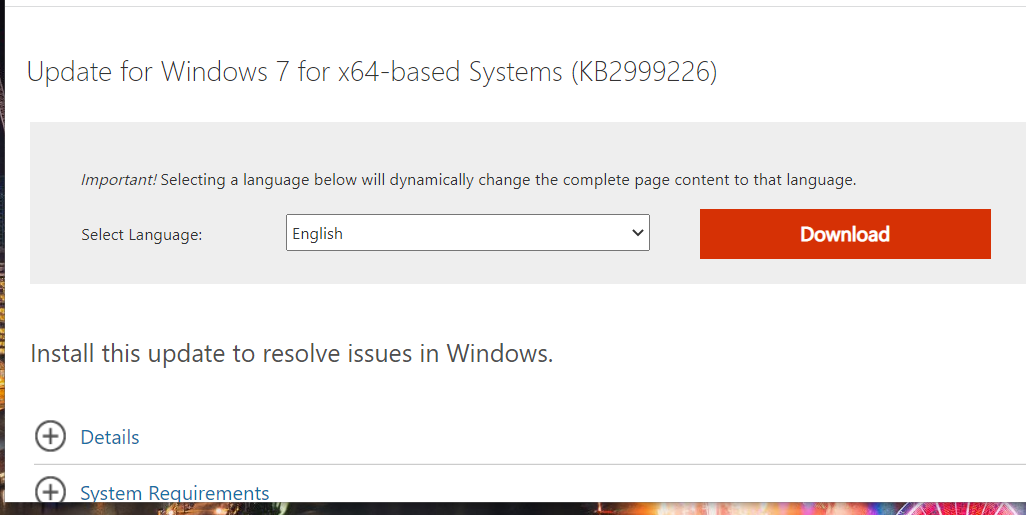
- Pokrenite bilo koju mapu koja uključuje Universal C Runtime paket.
- Dvaput kliknite na preuzeti Universal C Runtime paket da biste otvorili njegov prozor za postavljanje. Zatim prođite kroz upute koje su tamo prikazane.
Hoće li softver za popravak treće strane pomoći u ispravljanju ove pogreške?
Savjet stručnjaka: Neki problemi s računalom teško se rješavaju, posebno kada su u pitanju oštećena spremišta ili nedostajuće Windows datoteke. Ako imate problema s ispravljanjem pogreške, vaš sustav je možda djelomično pokvaren. Preporučujemo da instalirate Restoro, alat koji će skenirati vaš stroj i utvrditi u čemu je greška.
Kliknite ovdje za preuzimanje i početak popravljanja.
Bolji uslužni programi za popravak trećih strana mogli bi to učiniti. Naše najbolji softverski alati za popravak DLL-a vodič pruža više pojedinosti o nekim od najboljih uslužnih programa za ispravljanje pogrešaka DLL koje nedostaju. U Dodatku, Restoroje softver za popravak opće namjene za Windows 11/10 koji se preporučuje.
Mogu li preuzeti drugu datoteku api-ms-win-crt-runtime-l1-1-0.dll?
Brojne neslužbene web stranice uključuju DLL datoteke za preuzimanje. Međutim, nisu sve te web stranice nužno renomirani izvori za DLL. Neki DLL-ovi na takvim stranicama mogu biti zastarjeli ili čak sadržavati zlonamjerni softver.
DLL-files.com jedan je od najuglednijih izvora s kojeg možete preuzeti datoteku api-ms-win-crt-runtime-l1-1-0.dll. Međutim, čak i odricanje od odgovornosti na toj stranici kaže da njegove DLL datoteke nisu testirane (temeljito provjerene).
To odricanje od odgovornosti Države:
Stoga, na običnom engleskom, nemojte nam slati poštu mržnje ili nas tužiti ako vam se računalo sruši kada dođete ovamo ili ako pronađete virus u jednoj od ovih datoteka. Ako želite uzeti nešto što nam je trebalo satima da napravimo, pitajte nas.
Preporučujemo da pokušate primijeniti gornje potencijalne rezolucije (navedenim redoslijedom) umjesto preuzimanja nove DLL datoteke. To je zato što će barem jedna od tih rezolucija vjerojatno popraviti pogrešku api-ms-win-crt-runtime-l1-1-0.dll na vašem Windows računalu.
Uvijek ste dobrodošli razgovarati o ovoj pogrešci u komentaru ispod. Kliknite gumb Komentiraj da biste unijeli pitanja ili podijelili druge potencijalne popravke.
 Još uvijek imate problema?Popravite ih ovim alatom:
Još uvijek imate problema?Popravite ih ovim alatom:
- Preuzmite ovaj alat za popravak računala ocijenjeno Sjajno na TrustPilot.com (preuzimanje počinje na ovoj stranici).
- Klik Započni skeniranje kako biste pronašli probleme sa sustavom Windows koji bi mogli uzrokovati probleme s računalom.
- Klik Popravi sve za rješavanje problema s patentiranim tehnologijama (Ekskluzivni popust za naše čitatelje).
Restoro je preuzeo 0 čitatelji ovog mjeseca.
![Ne možete pokrenuti jer x3daudio1_7.dll nedostaje? [Cijeli popravak]](/f/53f81576b50947e3e8df2be55e6904e8.jpg?width=300&height=460)

